电脑连不上网络,怎么办?
1、网络运行是否正常检测一下路由器、光猫(调制解调器)等网络设备是否运行正常。如果网络正常,那就是电脑的问题;如果网络不正常,那就是网络线路的问题,欠网费了等情况。2、检测网卡驱动可能现象:打开无线网开关后,找不到WIFi网络,可能是无线网卡设备出现了问题,右键点击无线网卡卸载设备,卸载此设备的驱动程序,重启电脑。卸载完毕全部的网卡驱动后,选择设备管理器最顶层的计算机名,鼠标右键单击,选择....
1、网络运行是否正常
检测一下路由器、光猫(调制解调器)等网络设备是否运行正常。如果网络正常,那就是电脑的问题;如果网络不正常,那就是网络线路的问题,欠网费了等情况。
2、检测网卡驱动
可能现象:
打开无线网开关后,找不到WIFi网络,可能是无线网卡设备出现了问题,右键点击无线网卡卸载设备,卸载此设备的驱动程序,重启电脑。卸载完毕全部的网卡驱动后,选择设备管理器最顶层的计算机名,鼠标右键单击,选择“扫描检测硬件改动”,重新安装网卡驱动即可。
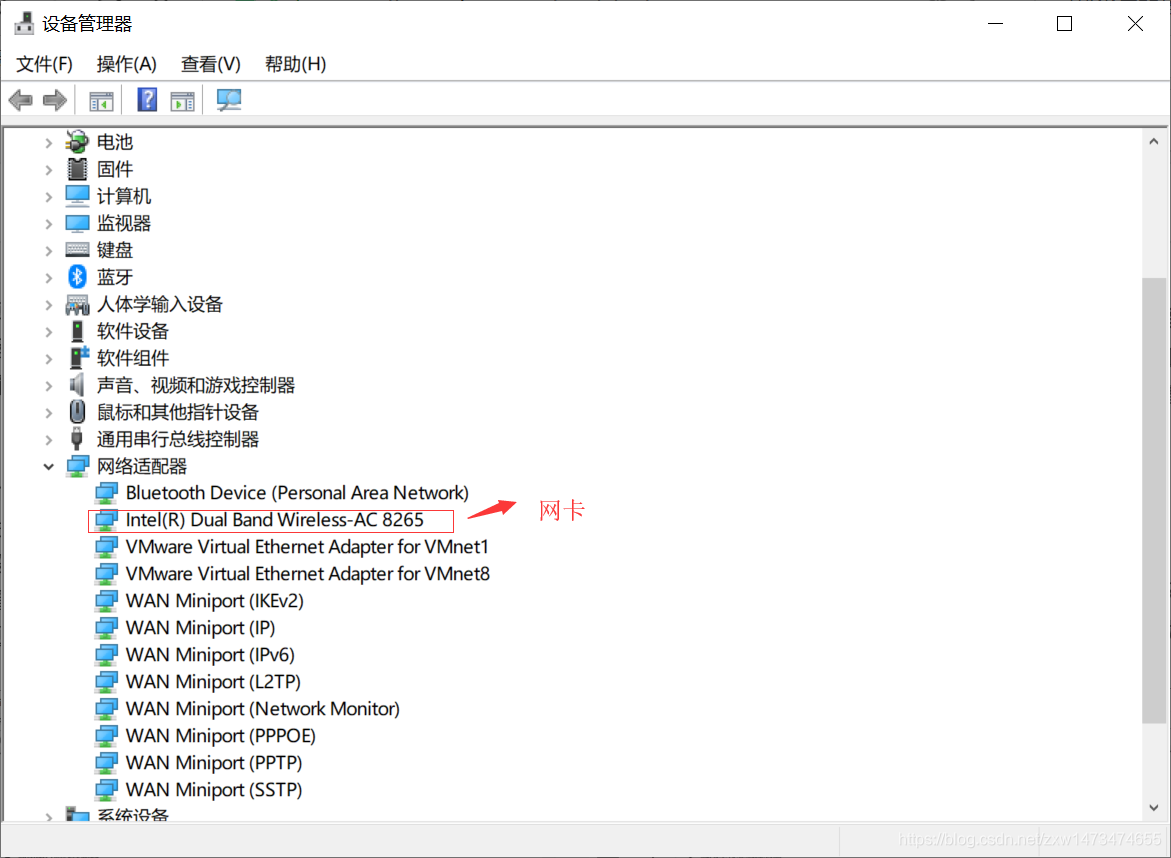

可能现象:
查看网络适配器是否有黄色叹号,有的话说明是网卡驱动问题,点击卸载设备,你需要安装和更新网卡驱动。
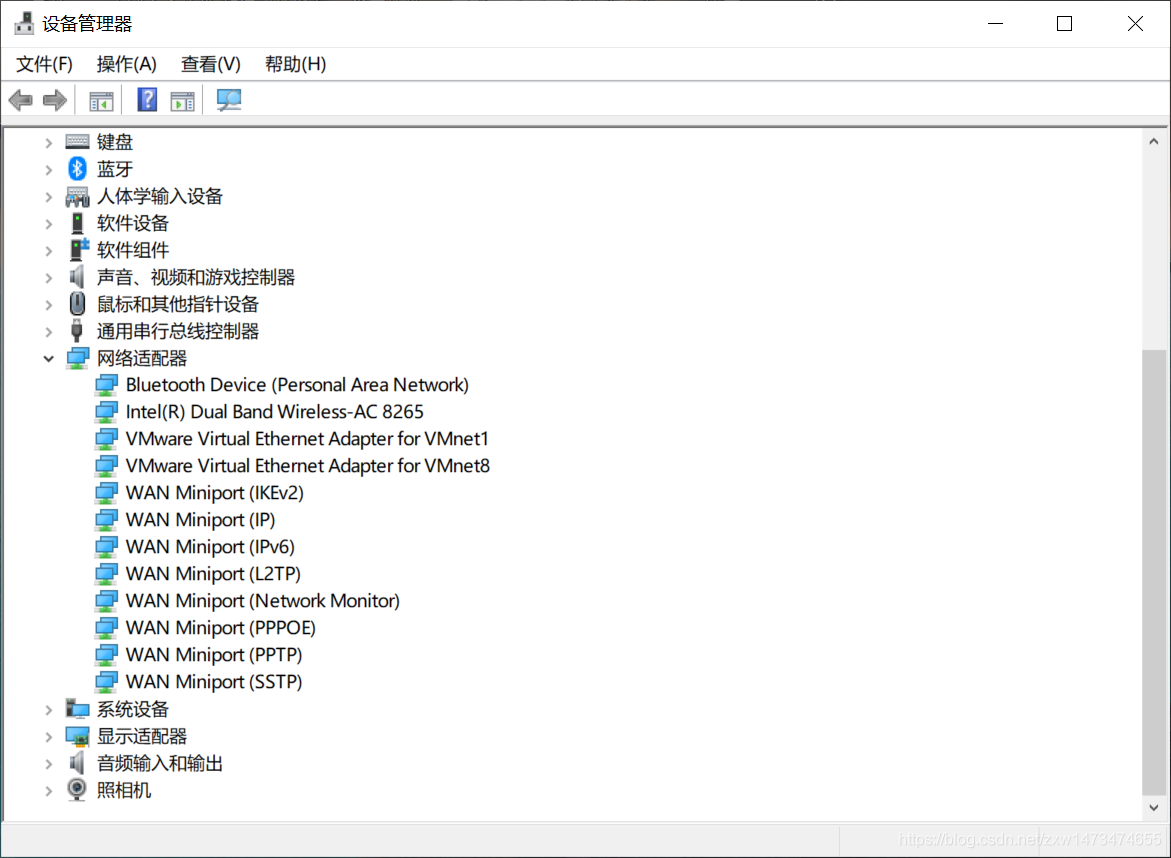
3、重启网卡
如果安装了驱动后,电脑还是连接不成功。我们可以重启网卡让电脑重新检索、获取网络信号。
搜索框搜索【网络连接】,右键连接的网络,选择【禁用】,再【启动】
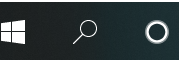
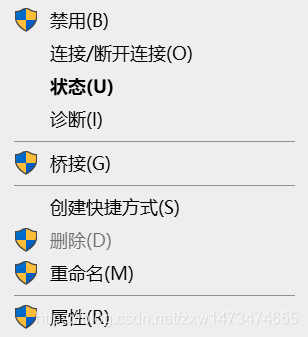
4、检测网络获取方式
以上步骤依旧无法解决,这时检测下网络获取方式。
搜索框搜索【网络连接】,右键连接的网络,选择【属性】,单击【Internet协议版本4(TCP/IPv4)】,选择【属性】,选择自动获得IP地址,自动获得DNS服务器地址。
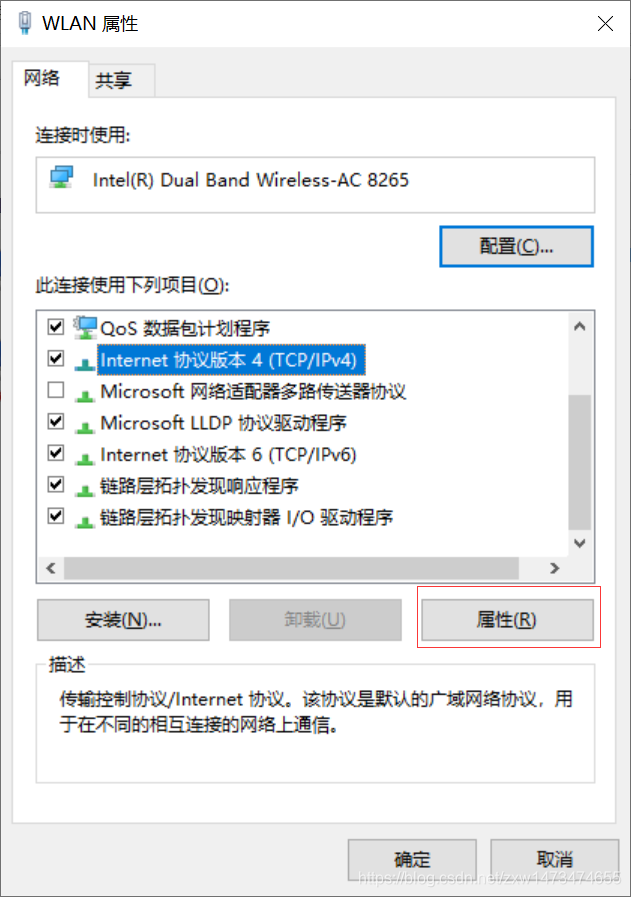
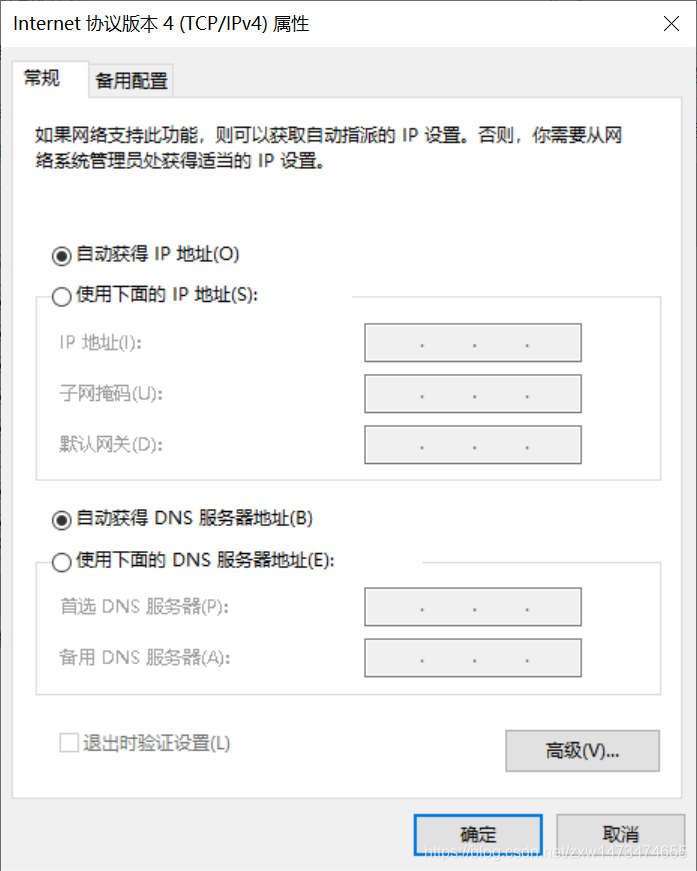
5、DNS缓存清理
如果以上步骤,仍无法解决,也许和DNS服务器缓存有关。这时我们可以尝试清理DNS缓存。
Windows+R键,输入cmd
或:搜索框搜索cmd
输入命令:ipconfig/flushdns
回车

6、重置Windsock
如果以上步骤,仍无法解决,那么可以尝试重置Winsock目录
搜索框搜索cmd,以管理员身份运行
输入命令:netsh winsock reset
回车,重启电脑
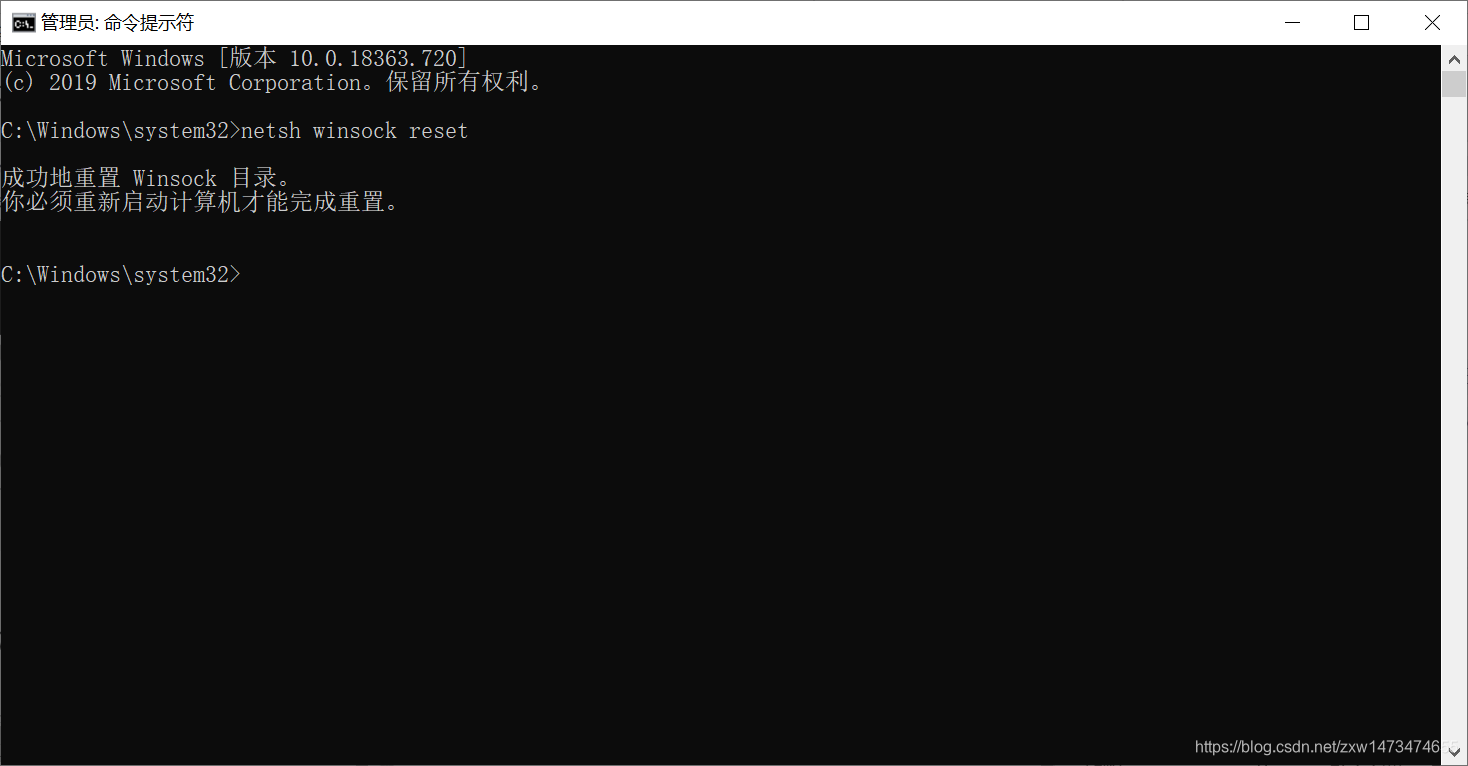
网络是正常的,打不开网页,也可以用此方法试一下。
其他现象:
电脑出现小地球,黄色感叹号。


搜索框搜索【网络连接】,右键连接的网络,选择【诊断】,电脑会帮你自动修复,查看诊断解决,按步骤操作。
更多推荐
 已为社区贡献1条内容
已为社区贡献1条内容









所有评论(0)